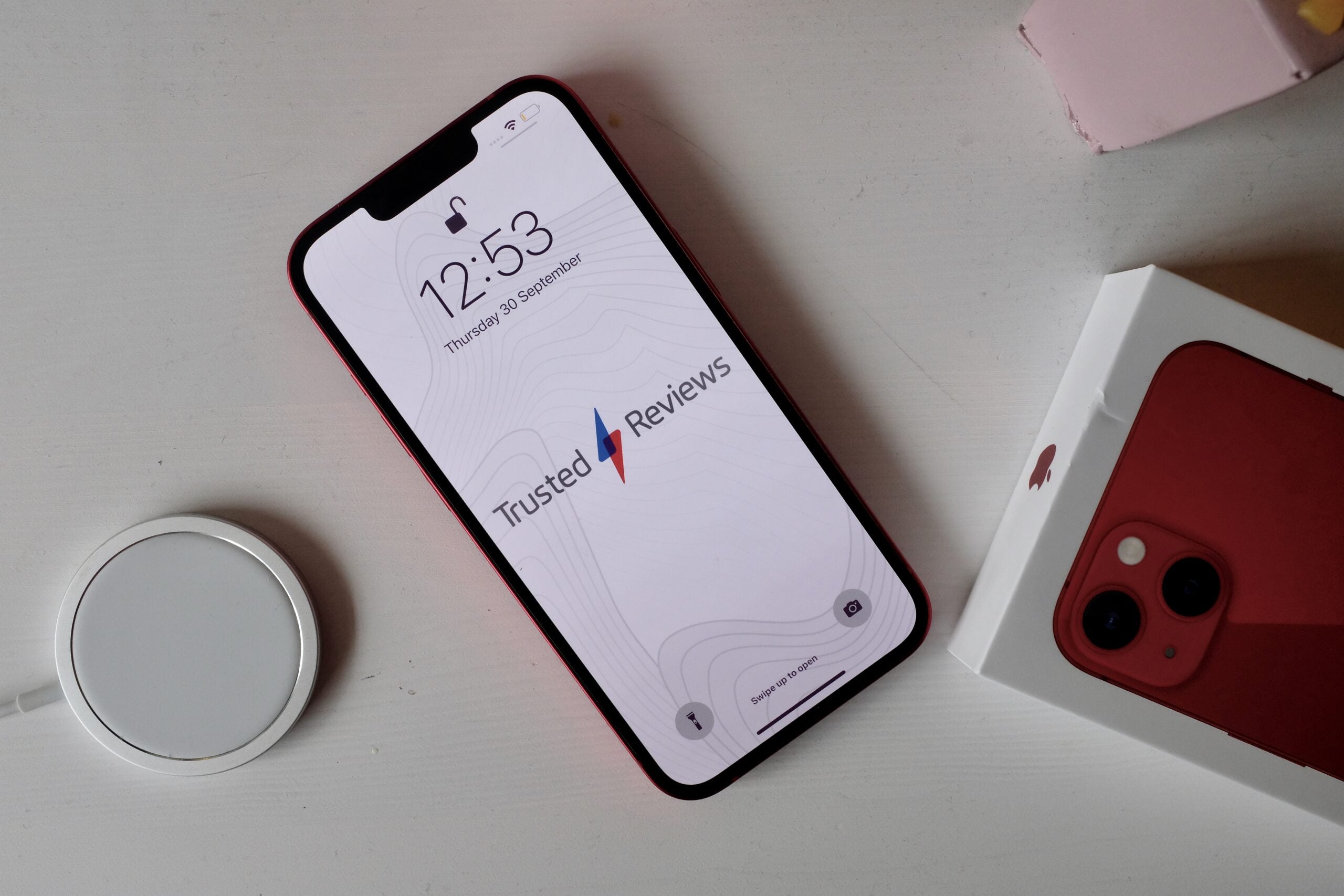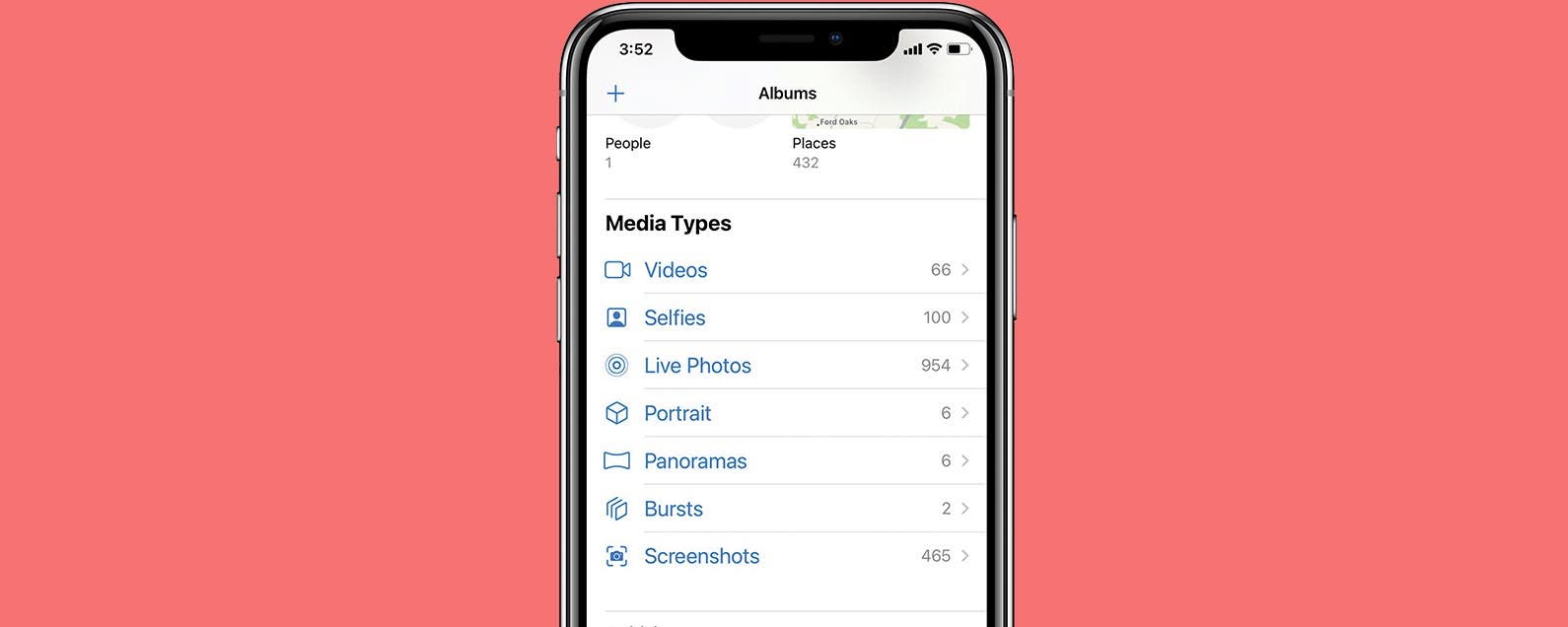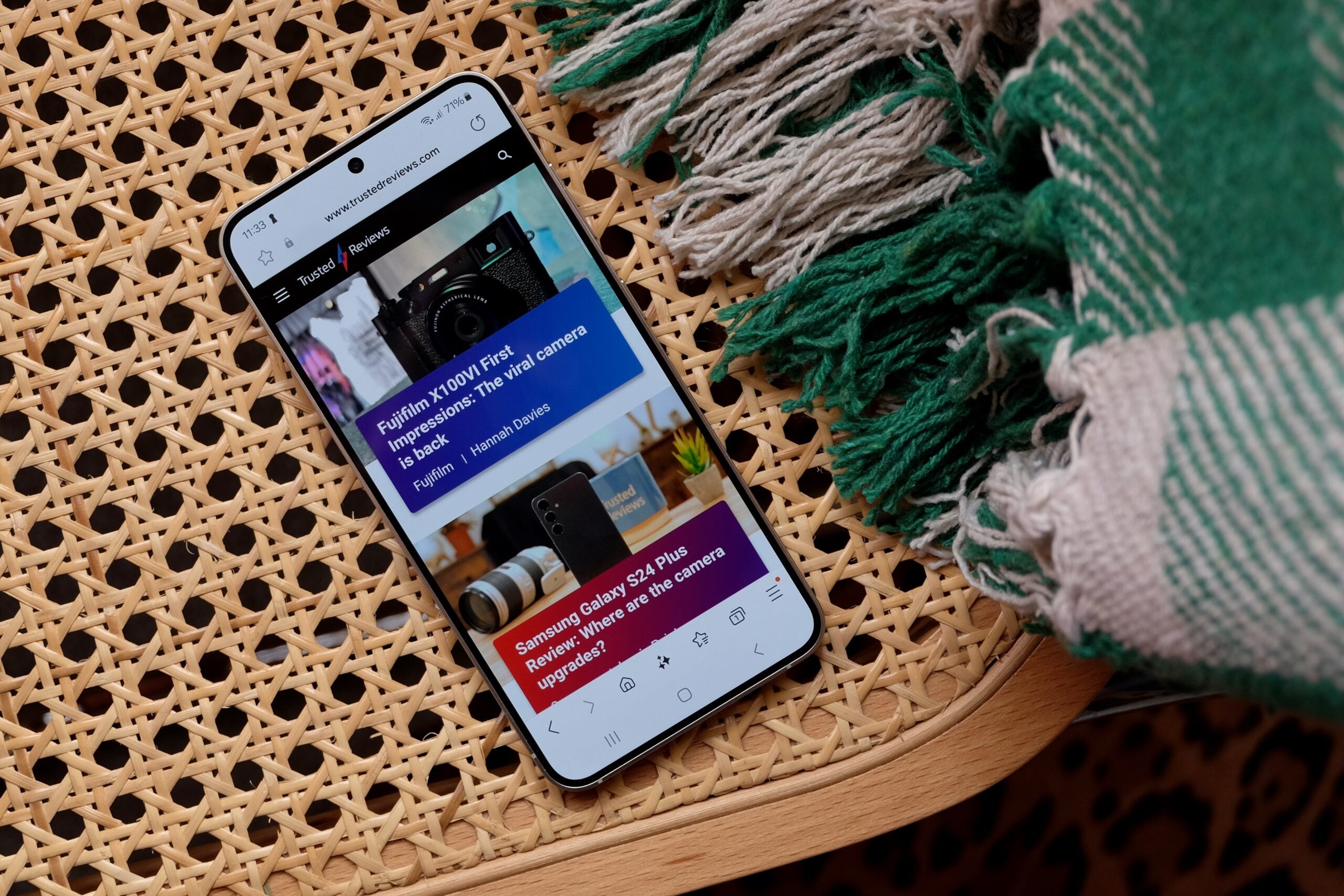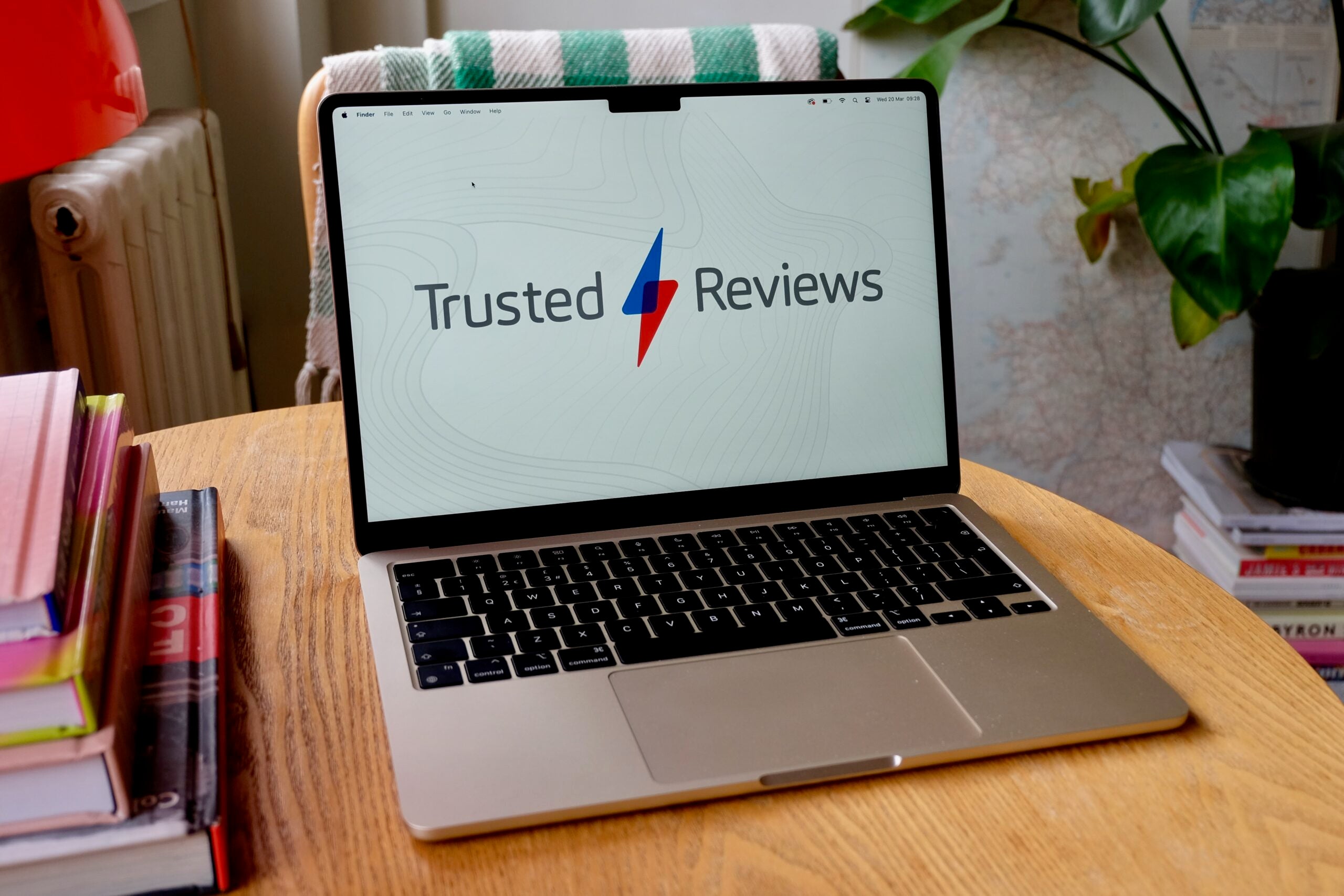Tomar una captura de pantalla en su iPhone es fácil, intuitivo y sorprendentemente útil. Aquí está cómo hacerlo.
A veces, solo desea capturar el momento preciso en la pantalla de su iPhone de la manera más rápida y eficiente posible, ya sea un mensaje importante, un elemento en un sitio web de compras, un gran momento en un juego o cualquier otra cosa.
Para esos momentos en los que el tiempo es esencial y no tienes tiempo para entrar en complicadas pantallas para compartir, una captura de pantalla es ideal. Te mostramos cómo capturar, editar y compartir una captura de pantalla en tu iPhone, sea cual sea el modelo.
lo que usamos
- Usamos el iPhone 13 Pro, pero estos métodos funcionarán en cualquier iPhone
La versión corta
- En un iPhone con Face ID
- En un iPhone con un botón de Inicio
- Revisa, edita y comparte tu captura de pantalla
-
Paso
1En un iPhone con identificación facial
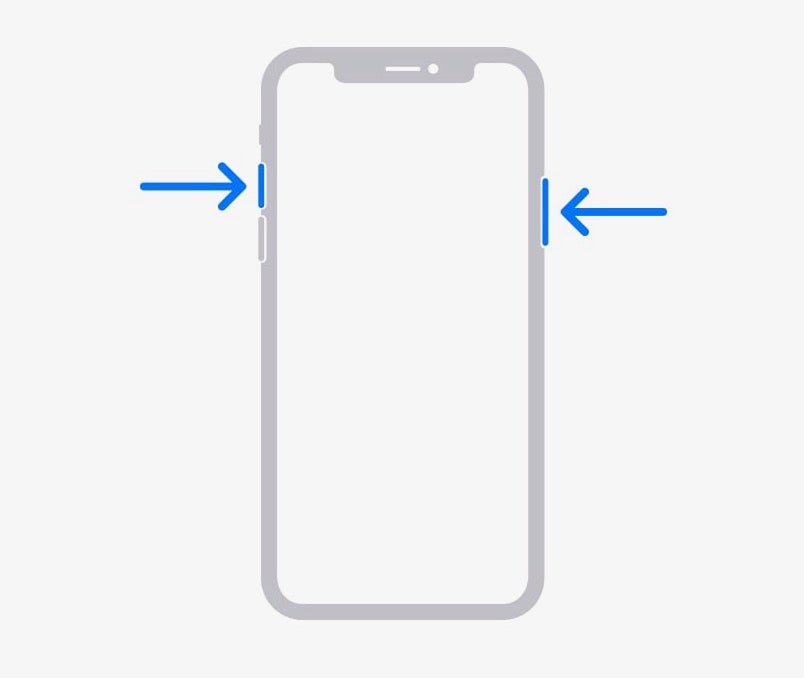
Para tomar una captura de pantalla con un iPhone moderno con una muesca en la pantalla y sin botón de inicio, presione y suelte rápidamente el botón lateral y el botón para subir el volumen al mismo tiempo.
Debería escuchar el ruido del obturador de la cámara y aparecerá una miniatura de la captura de pantalla en la esquina inferior izquierda de la pantalla.
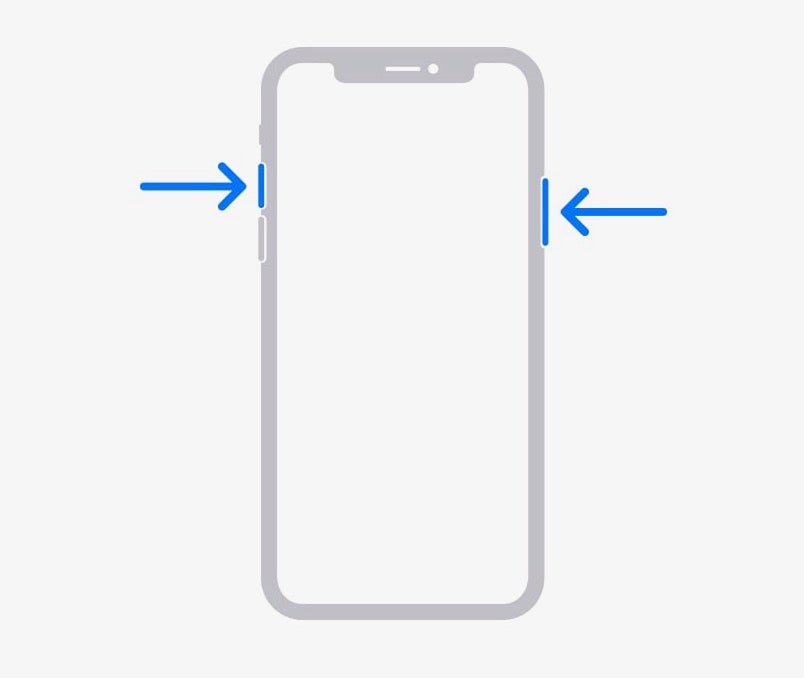
-
Paso
2En un iPhone con un botón de Inicio

Para tomar una captura de pantalla en un iPhone de tipo antiguo con un botón de inicio, presione y suelte rápidamente el botón lateral o superior y el botón de inicio juntos.
Como se indicó anteriormente, debe escuchar el ruido del obturador de la cámara y aparecerá una miniatura de la captura de pantalla en la esquina inferior izquierda de la pantalla.

-
Paso
3Revisa, edita y comparte tu captura de pantalla

Toque la miniatura que aparece cuando toma una captura de pantalla y accederá a una pantalla de edición donde puede recortar, anotar (usando las herramientas de lápiz en la parte inferior) y compartir (a través del icono en la parte superior derecha) su quebrar.
Si perdió la oportunidad de tocar la miniatura, simplemente diríjase a Fotos, busque la captura de pantalla y toque Editar en la esquina superior derecha.